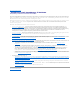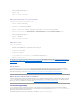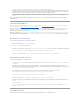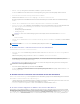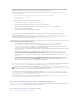Users Guide
l Doppelklicken Sie auf dem Desktop auf das IT Assistant-Symbol.
l ÖffnenSieeinenunterstütztenWebbrowser(dieaktuellunterstütztenBrowserfindenSieaufderDell Systems Software Support Matrix unter
support.dell.com/manuals) und verbinden Sie sich mit der IT Assistant-Management Station, indem Sie folgendes in die Adressleiste eingeben:
https://<IT Assistant Host-Name>:<Portnummer>
Wenn Sie auf die IT Assistant-BenutzeroberflächevoneinemSystemauszugreifen,aufdemeinunterstütztesWindows-Betriebssystemausgeführtwird,
aufdemdieunterstützteMindestversionderJava-Laufzeitumgebung, Java Runtime Environment (JRE) Version 6 Aktualisierung 21, nicht installiert ist,
startet der IT Assistant die Installation von JRE auf diesem System automatisch.
WennSiejedochvoneinemSystem,aufdemeinunterstütztesLinux-Betriebssystemausgeführtwird,aufITAssistantzugreifen,führenSiefolgende
Schritte durch:
1. Speichern Sie das JRE-Installationsprogramm (jre-6u21-linux-i586- rpm.bin) an einem Speicherort Ihrer Wahl.
2. Extrahieren Sie RPM, und installieren Sie JRE.
3. Erstellen Sie im Browser-Ordner plugins einen Softlink zu dieser JRE.
Wenn Sie die JRE z. B. am Standardspeicherort installiert haben, erstellen Sie den Softlink, indem Sie zum Ordner Plugins Ihres Webbrowsers
wechseln.
FührenSieindiesemOrdnerfolgendenBefehlaus:ln -s /usr/java/jre<version>/plugin/i386/ns7/libjavaplugin_oji.so.
4. SchließenSiedenWebbrowser,undführenSieITAssistanterneutaus.
Vorherige Version von IT Assistant aktualisieren
Das Installationsprogramm der Dell OpenManage Management Station stellt fest, ob Sie derzeit eine aktualisierbare Version von IT Assistant auf Ihrem System
haben.AlledemSystementsprechendenFunktionenwerdenwährendeinerAktualisierungvorgewählt.
Nur die IT Assistant-Versionen6.2undhöherunterstützenAktualisierungenvorhergehenderVersionen.EinedirekteAktualisierungvonVersion6.xaufVersion
8.9wirdvonITAssistantnichtunterstützt.WennSieInformationeninderITAssistant-Datenbankbeibehaltenmöchten,müssenSiezuerstvonITAssistant
Version6.xaufVersion7.0unddannaufITAssistantVersion8.9aktualisieren.BeiAktualisierungvonITAssistantVersion6.xaufVersion7.2,müssendie
CIM-Benutzernamen qualifiziert werden. Diese Qualifizierung ist erforderlich, da CIM nur durch den Ermittlungsbereich aktiviert/deaktiviert wird und
voraussetzt, dass jeder CIM-BenutzerdurcheineDomäneodereinenlokalenHostqualifiziertist,wennkeinevertrauenswürdigeDomänekonfiguriertwurde.
Es ist sehr wichtig, dass diese Qualifizierung vorliegt, wenn CIM durch einen Ermittlungsbereich (z. B.: <Domäne\Benutzername> oder
<LokalerHost\Benutzername>)zurAuthentifizierungundVerwendungdesCIM-Protokolls konfiguriert werden soll.
IT Assistant Version 7.x auf IT Assistant Version 8.9 aktualisieren
So aktualisieren Sie IT Assistant Version 7.x auf IT Assistant Version 8.9:
1. Wechseln Sie zum Verzeichnis \SYSMGMT\ManagementStation\windows\ITAssistant im Installationsordner von IT Assistant, und doppelklicken Sie
auf setup.exe.
Wenn das Installationsprogramm automatisch startet, wird der Bildschirm Dell OpenManage Installationangezeigt.WählenSieDell OpenManage
Management Station aus und klicken Sie auf Installieren, um IT Assistant zu installieren.
DasInstallationsprogrammführtautomatischdieVoraussetzungsprüfungausundscanntIhrSystemnachfehlendenAbhängigkeiten,z.B.,obSieSNMP
installierthabenoderobSieübereineunterstützteDatenbankanwendungverfügen.FehlteineAbhängigkeit,zeigteinInformationsfesteralle
relevanten Informations-, Warnungs- oderFehlermeldungenan.LesenSiedieMeldungenundlösenSienötigenfallsProbleme,bevorSiemitder
Installationfortfahren.Siekönnenaußerdemaufgefordertwerden,dieerforderlichenPaketezuinstallieren.
ANMERKUNG: Die Standardanschlussnummer von IT Assistant ist 2607.
ANMERKUNG: MithilfederobenbeschriebenenMethodekönnenSieauchvoneinemRemote-System aus auf die browserbasierte IT Assistant-
Benutzeroberflächezugreifen.
ANMERKUNG: Wenn auf dem System, das auf die IT Assistant-Benutzeroberflächezugreift,JREVersion6.0installiertist,aktualisiertITAssistant
die JRE nicht automatisch auf Version 6, Aktualisierung 21. Aktualisieren Sie in diesem Fall die JRE-Version manuell, indem Sie im Browser die
folgende Adresse angeben: https://<Host-Name>:<Anschlussnummer>/jjre-6u21-windows-i586.exe.
ANMERKUNG: Umzuüberprüfen,obdasJRE-Plugin installiert wurde, geben Sie about:plugins in der Adressenleiste des Browsers ein; klicken Sie
auf Weiter, und kontrollieren Sie die angezeigten Informationen.
ANMERKUNG: DieAktualisierungkanneinenNeustarterfordern,wenndiezurAktualisierungbestimmtenDateienverwendetwerden.Diesistfür
Windows-Installationsprogramme typisch. Es wird empfohlen, den System-NeustartbeiAufforderungdurchzuführen.
ANMERKUNG: WennSiewährendderAktualisierungaufITAssistantVersion8.9auchdenMicrosoftSQLServeraktualisierenmöchten,sieheAuswahl
der SQL Server 2008 R2 Express Edition Standard-Datenbank oder des SQL Server 2008 R2fürdiegeeigneteBetriebssystem- und SQL-Server-
Kombination.
VORSICHTSHINWEIS: Wenn Sie IT Assistant Version 6.x bis 7.x verwenden, entfernt das Installationsprogramm von IT Assistant 8.9 alle
vorhergehenden Management Station-AnwendungenundinstalliertdievonIhnenausgewähltenAnwendungenerneut.